কখনও কখনও, নতুন প্রোগ্রাম ইনস্টল করা বা ড্রাইভার আপডেট করা অপারেটিং সিস্টেমকে ব্যাহত করতে পারে। অপারেটিং সিস্টেম ইউটিলিটির মানক সেটটিতে অন্তর্ভুক্ত একটি বিশেষ প্রোগ্রাম ব্যবহার করে আপনি এটি পুনরুদ্ধার করতে পারেন। এই প্রোগ্রামটি পর্যায়ক্রমে সেগুলিতে সিস্টেম পুনরুদ্ধার পয়েন্ট, রেকর্ডিং সিস্টেমের তথ্য এবং রেজিস্ট্রি সেটিংস তৈরি করে। এই জাতীয় বিন্দু থেকে স্বাস্থ্যকর বিকল্পগুলি সক্ষম করা আপনাকে আপনার কম্পিউটারটিকে স্বাভাবিক করে তুলতে দেয়। উইন্ডোজ অপারেটিং সিস্টেমে সিস্টেমটি পুনরুদ্ধার করার বিভিন্ন উপায় রয়েছে।
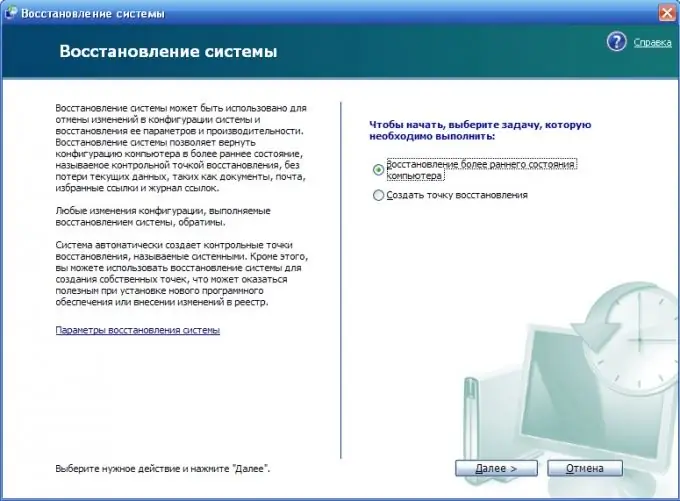
নির্দেশনা
ধাপ 1
নতুন ড্রাইভার ইনস্টল করার পরে যদি সমস্যাটি অবিলম্বে উপস্থিত হয়, তবে উইন্ডোজ পুনরায় চালু করার পরে, বুট বিকল্পগুলির সাথে একটি কালো পর্দা আপনার সামনে খুলবে। আপনাকে অবশ্যই "লোড শেষ জ্ঞাত ভাল কনফিগারেশন (কার্যক্ষম পরামিতি সহ)" নির্বাচন করতে হবে। এই মোডটি সর্বশেষ কর্মরত ড্রাইভার সেটিংস এবং রেজিস্ট্রি সেটিংস ফিরিয়ে দেবে।
ধাপ ২
আপনার পিসি নিয়ে কাজ করার সময় যদি আপনার কোনও সমস্যা থাকে এবং ব্যর্থতা কখন ঘটেছিল তা আপনি জানেন না, তবে আপনাকে "সিস্টেম পুনরুদ্ধার" প্রোগ্রামটি প্রবেশ করতে হবে। এর পরে, পুনরুদ্ধার পয়েন্টগুলির মধ্যে একটি নির্বাচন করুন, উদাহরণস্বরূপ, গতকালের জন্য। যদি গতকালের জন্য প্যারামিটারগুলি পুনরুদ্ধার করতে সহায়তা না করে তবে আপনার এক সপ্তাহ আগে প্যারামিটারগুলি পুনরুদ্ধার করা দরকার etc.
ধাপ 3
সিস্টেম পুনরুদ্ধারের প্রোগ্রামে প্রবেশ করা নিম্নরূপ। "স্টার্ট" বোতাম বা আইকনটি ক্লিক করুন, তারপরে "সমস্ত প্রোগ্রাম" নির্বাচন করুন, তারপরে "আনুষাঙ্গিকগুলি" নির্বাচন করুন, তার মধ্যে "সিস্টেম সরঞ্জাম" এবং "সিস্টেম পুনরুদ্ধার" নির্বাচন করুন। প্রোগ্রামে, "কম্পিউটারের একটি পূর্ববর্তী অবস্থা পুনরুদ্ধার করুন" নির্বাচন করুন।






